【ViiBee(ビービー)】登録方法/始め方は?動画作成も解説!
「ViiBee(ビービー)」は、簡単に始められる動画アフィリエイトアプリとしてユーザーが増えてきています。ViiBeeの始め方やビービー登録の方法について分かりやすく解説します。ビービー登録後に動画を作成する方法、削除/編集方法についても解説します。

目次
ViiBee(ビービー)とは?
2019年8月に、業界初の動画アフィリエイトができるスマホアプリ「ViiBee」がA8.netからリリースされました。
「ViiBee」でできる事とは、様々なジャンルの商品やサービスのレビュー動画を気軽に視聴することや、気になる商品を視聴した動画から簡単にお買い物へと進むことができることです。
また、誰でも簡単に広告付きのレビュー動画を作成して成果報酬を得ることもできます。この記事では、「ViiBee」ビービー登録方法や始め方、動画の作成方法や成果報酬を受け取る方法とはどういう仕組みなのかについて解説します。
動画アフィリエイトアプリ
「ViiBee」の最大の特徴とは、業界初の動画アフィリエイトアプリであるという点です。様々な商品やサービスのレビュー動画を視聴したいだけの人と、商品のレビュー動画を作成・投稿することにより成果報酬で稼ぎたい人の両方が楽しめる画期的なスマホアプリです。
ViiBeeアプリ内では、お気に入りのユーザーをフォローしたり、自分のSNSやブログにも簡単にシェアすることが可能です。
動画を投稿して報酬を受け取る
アフィリエイトとは、成果報酬型の広告システムのことです。
つまり、商品やサービスのレビュー動画を作成して投稿する際に、アフィリエイトリンクを付けて動画を投稿し、その動画から他のユーザーが商品を購入すると広告主からポイントがもらえるという仕組みです。
受け取った成果報酬のポイントは、現金や他のギフト・ポイントなどに交換することができます。人気が上昇している理由とは、サイトやブログがあれば誰でも無料でアフィリエイトを始めることができることです。
SNSでフォロワー数が多い人にとっては、レビュー動画の投稿は成果報酬につながる可能性が十分あります。YouTuberになるよりも早く広告付きの動画を配信することが可能です。
大手が運営しているため信頼性は高い
「ViiBee」の運営会社とは、A8.netです。A8.netとは、累計280万サイト以上が登録している日本最大級のアフィリエイトサービスプロバイダーです。
大手の会社が運営していますし、アフィリエイト満足度でも10年連続でNo.1を獲得していますので、信頼性は高いと言えます。広告主の数も20,000社以上で、紹介できる商品やサービスの種類が豊富です。
ビービー登録や利用は無料で、ブログサービスの無料提供も行っていますので、始め方が簡単で初期投資ゼロでアフィリエイトを始めることができるという点は、ユーザーが増えている主な理由です。
登録に必要な情報
ビービー登録をする際に幾つかの情報を入力する必要があります。ビービー登録に必要な情報とは、下記の通りです。
メールアドレス
「ViiBee」を使用するにあたって絶対に必要な情報は、メールアドレスです。任意のメールアドレスとパスワードを入力することで、ビービー登録の最初の段階が完了となります。
本人確認情報
メールアドレスの登録によりある程度の機能を利用することはできますが、すべての機能を十分利用するためには、本人確認情報を追加登録する必要があります。本人確認情報とは、名前/電話番号/住所などです。生年月日だけは、最初に登録します。
口座情報
ViiBeeから受け取った成果報酬ポイントを実際に受け取るためには、追加登録するべき別の必要情報があります。それは、銀行口座情報です。アフィリエイトで収益が発生して、ポイントを現金に交換したい時に必要な情報です。
【ViiBee(ビービー)】登録方法/始め方~新規登録~
ViiBee(ビービー)の登録方法/始め方について解説します。始め方の手順は、いたって簡単です。
アプリをダウンロードする
まず、ViiBee(ビービー)アプリをスマホにダウンロードします。iPhoneの場合はApp Storeで、Androidの場合はGoogle Playストアで検索して、無料でダウンロードします。
アプリをインストールする
アプリをダウンロードしたら、端末内の写真やメディアなどへのアクセス許可の確認画面が表示されます。「許可」をタップして次へ進みます。
「スタートをタップ」する
アクセスの許可をタップすると、ViiBee(ビービー)の始め方や利用方法についての説明画面が表示されます。始め方などの説明を読んだら「次へ」をタップします。
始め方などの説明画面を進んでいくと「スタート」が表示されますので、そこをタップします。説明を読まなくてもいいと思う時は、画面右下の「スキップ」をタップするとすぐに、ViiBee(ビービー)ホーム画面に進みます。
新規アカウントの作成手順
次に、ViiBee(ビービー)の新規アカウントの登録を行います。
メニューを開く
ViiBee(ビービー)ホーム画面左上の「Ξ」をタップして、メニューを開きます。
「ログイン/アカウント作成」を選択する
メニューを開いたら、一番上にある「ログイン/アカウント作成」をタップします。
新規登録を選択する
次の画面で、「メールアドレスで新規登録」を選択します。
ユーザー情報を入力する
利用可能な任意のメールアドレスやパスワード、生年月日といった必須項目を入力します。パスワードは、大文字/小文字の英数字をミックスして設定します。
メールアドレス/パスワードや生年月日に入力した後、画面下部の「作成」をタップします。
認証コードを入力する
「作成」をタップするとすぐに、入力したメールアドレスに認証コードが届きます。いったん、ViiBeeを閉じてメールにアクセスし、届いた「認証コード発行のお知らせ」というメールを確認します。
メールで認証コードを確認したらメモをするなどしてViiBee(ビービー)に戻り、先ほどメールに届いた認証コードを入力し「認証」をタップします。認証コードの有効時間は、30分以内と決まっています。
もし時間が30分を過ぎてしまったら、画面の中に小さい文字で書かれている「認証コードをもう一度送る」をタップします。
プロフィールを選択する
次の画面で、ユーザーネームを入力します。アイコン画像の編集も行うことができます。ここで登録したユーザーネームやアイコン画像が投稿動画の際に表示されます。確認した後「登録完了」をタップします。
 【ViiBee(ビービー)】使い勝手や評判は?メリット/デメリットも紹介!
【ViiBee(ビービー)】使い勝手や評判は?メリット/デメリットも紹介!【ViiBee(ビービー)】登録方法/始め方~ユーザー情報入力~
メールアドレスの登録により、ある程度のViiBeeの機能を利用することができますが、アフィリエイトなどすべての機能を使用したい場合は、ユーザー情報を入力する必要があります。その方法について解説します。
ユーザー情報登録手順
ユーザー情報の登録方法/始め方は、下記の通りです。ViiBeeにログインしておきます。
マイページを開く
ホーム画面下部右側の「マイページ」をタップすると、ユーザーネームやアイコン画像、紹介文などのプロフィール編集を行うことができます。ユーザー情報を登録するには、ホーム画面左上の「Ξ」をタップしてメニューを開きます。
表示されたメニューの中の「アカウント設定」をタップします。
「登録」をタップする
アカウント設定画面の一番上にある「本人情報登録」をタップします。
本人情報を入力する
本人情報編集画面に必須項目を入力します。必須項目とは、氏名/性別/住所です。生年月日は、最初の始め方の手順の際にメールアドレスと共に入力していますので、自動で表示されています。必須項目に入力したら、画面右上の「完了」をタップします。
 iTunesアフィリエイトとは?使い方や申請・報酬・審査まとめ
iTunesアフィリエイトとは?使い方や申請・報酬・審査まとめ【ViiBee(ビービー)】動画の作成方法
ViiBeeでは、レビュー動画を視聴するだけでなく、自分でも簡単に商品の紹介動画を作成/投稿することができます。
動画の作成/投稿の始め方は簡単ですし、BGMやスタンプ、文字入力などの便利な機能が一通り搭載されていますので、誰でも気軽に始めることができます。
動画広告のメリット
広告の種類には、バナー広告やWebサイトの広告など色々な方法があります。そのなかでも動画による公告は、情報が伝わりやすく魅力を感じやすいというメリットがあります。
与える印象や情報量がバナー広告やWeb広告とは格段に違い、動画広告を視聴した後に実際にお買い物をするなどの行動を起こす人は多いようです。
新規動画作成手順
動画作成の新規の始め方/手順方法は、下記の通りです。この手順に一通り慣れてしまえば、簡単に動画を作成/投稿することができますし、気軽にSNSにもアップすることができます。
商品一覧タブを選択する
アフィリエイト動画の作成/投稿を始める方法として、最初に紹介したい商品やサービスを探します。商品やサービスを検索する時は、ホーム画面下部の「商品一覧」タブをタップします。
商品一覧タブをタップすると、様々な商品やサービスが表示されます。数多くの商品やサービスがカテゴリー別に分かれていますので、カテゴリーを横にスライドさせてその中から気になるカテゴリーを選択します。
「この商品で撮影」を選択する
気になるカテゴリーを選択したら、そのカテゴリーの中から好きな商品を選択します。選択しタップした商品の概要を確認して、画面下部の「この商品で撮影」をタップします。
条件を確認する
「この商品で撮影」をタップしたら、成果報酬ポイントの条件などがポップアップ画面で表示されます。ポイント獲得条件をきちんと読んだ後に、「確認しました」をタップします。
動画の撮影許可に関する確認画面が表示されますので、「許可」をタップします。
動画を撮影する
「許可」をタップすると撮影/録画画面が表示されますが、最初に禁止事項が書かれていますので確認します。
禁止事項を読んだ後、画面をタップすると撮影/録画可能となります。画面の下のほうにある赤いボタンを押して撮影/録画を開始します。
撮影時間/スピードを設定する
赤いボタンを押している間ずっと撮影/録画がなされます。撮影/録画時間は、最短で16秒、最長で20分と決まっています。撮影/録画を終えたら、赤いチェックをタップします。
撮影/録画した動画の編集素材のダウンロード完了をしばらく待ちます。
動画を下書き保存する
編集素材のダウンロードが完了したら、編集をすることができますが、あとから編集することもできます。その場合は、いったん下書きに保存しておきます。再度撮り直したい場合は、動画を削除してもう一度同じ手順を踏みます。
 「Amazonアソシエイト」と「楽天アフィリエイト」を比較!稼げるのは?
「Amazonアソシエイト」と「楽天アフィリエイト」を比較!稼げるのは?【ViiBee(ビービー)】動画の削除/編集方法
視聴者に行動を促すような動画を作成するためには、商品の情報や使用感が伝わるような工夫をすることが大切です。そのために編集機能を使用する方法があります。一度投稿した動画を後から編集したり、気に入らない動画を削除することも可能です。
動画の削除方法や編集方法について解説します。
作成した動画を削除する
作成/投稿した動画を削除する方法は、下記の通りです。
マイページを開く
ホーム画面下部右側にある「マイページ」をタップします。
動画を選択する
マイページに、自分が投稿した投稿動画一覧が表示されます。その中から削除したい動画を選択します。
メニューから削除を選択する
「動画詳細」画面右上の「…」をタップします。「編集する」と「削除する」というメニューの中の「削除する」をタップします。すると、投稿した動画が削除されます。
作成した動画を編集する
作成した動画を編集する方法も簡単です。
メニューから編集を選択する
動画を削除する手順と同じく、ホーム画面下部の「マイページ」をタップします。マイページで投稿動画一覧を確認します。投稿動画一覧の中から、編集し直したい動画を選択します。
「動画詳細」画面右上の「…」をタップしてメニューを開き、「削除する」「編集する」の中の「編集する」をタップします。
フィルタをかける
ViiBeeに搭載されている編集機能には、幾つかあります。編集画面の中から使用したい機能を選択します。「フィルタ」アイコンをタップして、使用したいフィルタを選択すると簡単にフィルタをかけることができます。
BGM/効果音を設定する
動画のBGMや効果音を設定することもできます。編集機能の中の「BGM」または「効果音」アイコンをタップします。設定可能な音楽の中から好きなものを選択します。
テキスト/スタンプを入力する
テキストやスタンプも入力することができます。テキストやスタンプを動画上で上手に組み合わせることにより、視聴者にとって見やすく印象に残るような動画に編集することができます。
画像設定を行う
カットしたい部分やスピードの調整など、その他の画像設定を行います。一通り画像設定が終了したらアップロードに進み、プレビュー画面で確認します。アップロードした動画は、すぐに自分のSNSにシェアすることができます。
【ViiBee(ビービー)】報酬を受け取る手順
自分が作成した動画を視聴した人がその動画から商品やサービスを購入すると、成果報酬を受け取ることができます。成果報酬を受け取る手順について解説します。
口座登録手順
ViiBeeの成果報酬は、ポイントとして受け取ることができます。受け取ったポイントは、現金に換算することができます。現金として受け取る場合には、銀行口座を登録しておくことが必要です。
メニューを開く
報酬を現金で受け取る際の銀行口座を登録したい場合は、ViiBeeホーム画面左側の「Ξ」をタップして、メニューを開きます。
アカウント設定を開く
メニューの中にある「アカウント設定」を選択します。
口座情報を登録する
「アカウント設定」画面の中の「口座情報登録」を選択します。本人情報を登録していないと、口座情報は登録することができません。その表示が出た場合は、アカウント設定画面の「本人情報登録」をタップして最初に本人情報を登録します。
本人情報の名前と口座情報の名前は一致している必要があります。本人情報が登録されたことを確認した後「口座情報登録」をタップして、次の画面で受け取る銀行口座について必須情報を入力します。
報酬を受け取る手順
ViiBeeで作成した動画から成果報酬を受け取る手順について解説します。ViiBeeからの成果報酬は、ポイントという形で加算されます。ポイントがある程度たまったら、ポイントを使って受け取る方法を指定することができます。
マイページを開く
受け取ることができるポイントを確認するためには「マイページ」をタップして、マイページ画面に進みます。マイページ画面で「ポイント速報」という欄が中央に表示されていますのでタップします。
ポイントを使用する
「ポイント詳細レポート」ページで「交換可能ポイント」を確認します。受け取ることができるポイントを確認したら「ポイントを使う」をタップします。
受け取り方法を選ぶ
「ポイントを使う」をタップすると、受け取る方法が表示されます。「現金振り込み」「Amazonギフト券」「App Store & iTunesコード」「Pexポイントギフト」の4種類の中から選択します。
「現金振り込み」を選択できるのは、ポイントが1000ポイント以上たまった場合です。加えて、事務手数料として270円差し引かれますので、実際に受け取る金額が変わることに注意が必要です。
合わせて読みたい!アプリに関する記事一覧
 在宅ワークの「お小遣い」アプリの実態は?トラブルは?
在宅ワークの「お小遣い」アプリの実態は?トラブルは? 【LINE STEP】人気ユーザーになってお小遣いを稼ぐ方法!
【LINE STEP】人気ユーザーになってお小遣いを稼ぐ方法!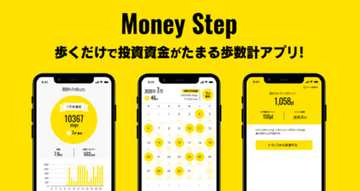 【おつり投資トラノコ】歩くだけで資金が貯まる「ステップ」歩数計アプリと連動!
【おつり投資トラノコ】歩くだけで資金が貯まる「ステップ」歩数計アプリと連動! 【ネットショップ】「BASE」を使った副業方法を解説!
【ネットショップ】「BASE」を使った副業方法を解説!





































